啟用人力功能
請先啟用您要使用的人力功能,使用者才能開始人力規劃。
將根據您的選擇來填入維度、動因、表單和科目。在大多數情況下,您可以在以後返回此處啟用更多其他功能。不過,請注意下列例外情況:
- 如果您要使用員工人口統計,您必須在第一次啟用功能便加以選取。
- 您必須啟用您要包含在應用程式中的所有維度,並且在第一次啟用時使用對映/重新命名維度來重新命名維度。
提示:
如果您的公司不使用「工會代碼」,您可以將 Union Code 維度重新命名為對您的業務而言更有意義的維度。您必須在第一次啟用功能便進行這項作業。
功能啟用之後即無法停用。
表格 6-1 影片
| 您的目標 | 請觀看此影片 |
|---|---|
|
瞭解如何啟用及設定人力。 |
- 從「首頁」中,按一下應用程式
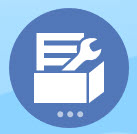 ,然後按一下設定
,然後按一下設定  。
。 - 從設定清單中,選取人力,然後按一下啟用功能。
選擇您要啟用的功能。而如備註所述,您可以稍後返回並啟用其他功能,因此請只啟用您現在需要使用的功能。
表格 6-2 人力啟用功能
| 功能 | 描述 |
|---|---|
| 粒度 |
選取要管理的人力詳細程度:
您必須選取粒度層級。 註: 針對與專案的整合:除了與專案的整合之外,使用率功能還取決於人力中員工或工作-員工模型。若要啟用使用率,請在啟用頁面上,針對資料粒度,選取員工或員工與工作。此外,也請選取人力整合至專案。若要深入瞭解,請參閱識別要擷取的人力詳細資料層級。 |
| 費用規劃 |
選取要管理的人力相關費用。 若要深入瞭解,請參閱啟用費用規劃。 |
| 彈性科目對映 |
只要啟用彈性科目對映,即可在對映人力和財務科目時,擁有更大的彈性。 若要深入瞭解,請參閱啟用彈性科目對映 |
| 人員編制規劃 |
選取要管理的人員編制相關詳細資料。人員編制規劃選項: 員工人口統計—選取以分析員工屬性,例如退伍軍人狀態、性別和年齡區段。如果您要使用員工人口統計,您必須在第一次啟用功能時便加以選取。 註: 自 2022 年 10 月更新開始,啟用功能已移除策略人力規劃選項。若您在 2022 年 10 月更新前已經啟用策略人力規劃,仍可看見選取的選項。策略性人力規劃產品提供「策略性人力規劃」功能,其中包含現有 Planning 人力模組功能所沒有的強大「策略性人力」功能。策略人力規劃是以 EPM 技術建立的 Oracle Human Capital Management (HCM) 產品。如需策略人力規劃的詳細資訊,請參閱 https://www.oracle.com 上的策略人力規劃資訊。 |
| 人力管理 |
選取以根據員工或工作僱用、解僱與調動到其他部門計畫費用,或跨多個維度分割約當全職人數。 若要深入瞭解,請參閱啟用人力管理。 |
| 對映/重新命名維度 |
第一次啟用人力時必須執行此步驟。 例如,在第一個階段中,您選取最上層人員編制規劃核取方塊但不選取位於下方的選項 (例如,員工人口統計)。然後,稍後啟用員工人數統計。您無法重新命名其相關維度「年齡區段」、「性別」,以及「最高學歷」。 如果您在整合人力和專案,請在專案中新增名為 Project (預設維度名稱) 的自訂維度。若您另外命名,請確定維度名稱在所有模組中都相同。 對於某些維度,您可以選擇是否要讓它們進入報表立方體 (OEP_REP)。請參閱將自訂維度新增至報表立方體。 |